Hoe wifi echt uit te schakelen in iOS 11 op iPhone en iPad
Heb je je Apple-apparaat bijgewerkt naar de nieuwste versieiOS 12 of iOS 11? Of heb je een nieuw apparaat met iOS 11 gekocht? Als een van beide waar is, zou je een behoorlijk lange lijst met nieuwe functies hebben opgemerkt. Opvallend zouden de Wi-Fi- en Bluetooth-functies zijn. Eerder, om Wi-Fi en Bluetooth in of uit te schakelen, kon je eenvoudig het Control Center openen en op de Wi-Fi of Bluetooth-pictogrammen tikken om ze te schakelen. In de nieuwste iOS 11 werkt het op dezelfde manier, maar het schakelt deze services niet uit.
Wanneer u het Control Center opent en hierop tiktpictogrammen in iOS 11 om Wi-Fi of Bluetooth uit te schakelen, worden de services uitgeschakeld, maar hun radio's blijven actief om sommige ingebouwde iOS-functies te bedienen, maar u kunt ze niet gebruiken om gegevens te verzenden en / of ontvangen. In de volgende gids, leer je hoe je wifi op iOS 11.2.5 / 11.2 / 11 op je iPhone en iPad echt kunt uitschakelen.
Stappen om Wi-Fi volledig uit te schakelen in iOS 11 op iPhone / iPad
Om Wi-Fi op iOS 11 iPhone, iPad daadwerkelijk uit te schakelen, moet je naar een menu gaan en daar een optie uitschakelen.

Open de springplank op uw apparaat en tik opInstellingenpictogram om het standaard iOS-instellingenmenu te starten. Wanneer het wordt geopend, gaat u naar het submenu met wifi. Zet op de pagina Wi-Fi-instellingen de schakelaar voor Wi-Fi in de uit-positie om de Wi-Fi-service en de radio volledig uit te schakelen.
De radio's die worden uitgeschakeld, kunnen echter van invloed zijn op het besturingssysteemniveau services die erop vertrouwen en in het geval u een probleem ervaart, schakel het dan weer in vanaf dezelfde pagina. Dat zou alle problemen moeten oplossen die u mogelijk ondervindt door het uitschakelen van de WiFi-radio's.
Deze eenvoudige truc zou moeten helpen bij het oplossen van uwbatterij leeg probleem vanwege de radio's die achter de scène lopen. Dit kan op de lange termijn ook leiden tot aanzienlijke verbeteringen in de levensduur van uw batterij en u kunt genieten van een langere gebruiksperiode tussen het opladen.
Het besturingssysteem van de iPhone / iPad repareren
Als je nog steeds problemen hebt met wifi, zelfs nadat je wifi hebt uitgeschakeld in iOS 11 via het instellingenmenu, kan het zijn dat je besturingssysteem er een probleem mee heeft en dat je een app van derden moet gebruiken om het probleem te verhelpen.
Tenorshare ReiBoot is de beste optie voor u omLos dergelijke OS-gerelateerde problemen op uw Apple-apparaat op. Download de app gewoon van de officiële website, start hem op uw apparaat en selecteer de optie Besturingssysteem repareren om alle OS-problemen op uw apparaat op te lossen.
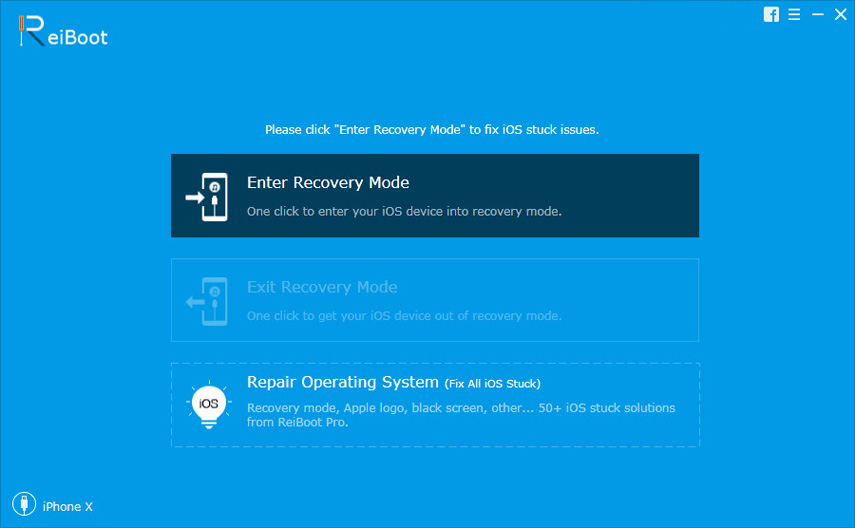
Eenmaal opgelost, beginnen alle functies te werkenzoals het hoort op uw apparaat. Hoewel je misschien denkt dat opties van derden, zoals iCareFone, de werking van je Apple-apparaat kunnen verstoren, is dat in werkelijkheid niet zo. Het is een volkomen veilige optie om van al die lastige OS-gerelateerde problemen af te komen die veel Apple-gebruikers tegenkomen timen.









